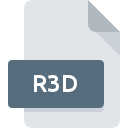
Extensão do arquivo R3D
REDCODE Video Format
-
DeveloperRED
-
Category
-
Popularidade3.1 (11 votes)
O que é arquivo R3D?
R3D são usados por câmeras digitais de alta definição (4K).
Conteúdo dos arquivos R3D
Arquivos com extensão R3D armazenam imagens capturadas com câmeras RED. As imagens são codificadas usando o codec sem perdas REDCODE. Isso significa que os arquivos R3D armazenam imagens brutas à medida que são capturadas pela câmera, sem qualquer compactação.
Para quais finalidades os arquivos R3D são usados?
As câmeras RED são usadas principalmente em cinematografia. Em 2007 o primeiro modelo da série, o Red One, oferecia captura de vídeo em 60 quadros por segundo e resolução 4K. O surgimento de câmeras no formato R3D revolucionou a cinematografia. Em 2018, o fabricante de câmeras RED lançou um dispositivo capaz de registrar vídeos com resoluções de até 8K. A imagem 4K oferece qualidade de imagem superior ao padrão Full HD. O R3D armazena dados de vídeo em alta resolução, mas para apreciar totalmente a fidelidade é necessária uma tela 4K.
Programas que suportam a extensão de arquivo R3D
Arquivos com a extensão R3D, como qualquer outro formato de arquivo, podem ser encontrados em qualquer sistema operacional. Os arquivos em questão podem ser transferidos para outros dispositivos, sejam móveis ou estacionários, embora nem todos os sistemas sejam capazes de lidar adequadamente com esses arquivos.
Programas que suportam o arquivo R3D
Updated: 12/22/2023
Como abrir o arquivo R3D?
Os problemas para acessar o R3D podem ser devido a vários motivos. Pelo lado positivo, os problemas mais encontrados relacionados a REDCODE Video Format arquivos não são complexos. Na maioria dos casos, eles podem ser abordados de maneira rápida e eficaz sem a assistência de um especialista. A seguir, é apresentada uma lista de diretrizes que ajudarão você a identificar e resolver problemas relacionados a arquivos.
Etapa 1. Obtenha o REDCINE-X
 A causa principal e mais frequente que impede os usuários de abrir arquivos R3D é que nenhum programa que possa manipular arquivos R3D está instalado no sistema do usuário. Esse problema pode ser solucionado através do download e instalação de REDCINE-X ou outro programa compatível, como Avid Media Composer, Adobe SpeedGrade, Adobe Premiere Pro. Acima, você encontrará uma lista completa dos programas que suportam arquivos R3D, classificados de acordo com as plataformas do sistema para as quais estão disponíveis. O método mais seguro de baixar o REDCINE-X instalado é acessar o site do desenvolvedor () e fazer o download do software usando os links fornecidos.
A causa principal e mais frequente que impede os usuários de abrir arquivos R3D é que nenhum programa que possa manipular arquivos R3D está instalado no sistema do usuário. Esse problema pode ser solucionado através do download e instalação de REDCINE-X ou outro programa compatível, como Avid Media Composer, Adobe SpeedGrade, Adobe Premiere Pro. Acima, você encontrará uma lista completa dos programas que suportam arquivos R3D, classificados de acordo com as plataformas do sistema para as quais estão disponíveis. O método mais seguro de baixar o REDCINE-X instalado é acessar o site do desenvolvedor () e fazer o download do software usando os links fornecidos.
Etapa 2. Verifique a versão de REDCINE-X e atualize, se necessário
 Se você já possui o REDCINE-X instalado em seus sistemas e os arquivos R3D ainda não foram abertos corretamente, verifique se você possui a versão mais recente do software. Os desenvolvedores de software podem implementar suporte para formatos de arquivo mais modernos nas versões atualizadas de seus produtos. Essa pode ser uma das causas pelas quais os arquivos R3D não são compatíveis com REDCINE-X. Todos os formatos de arquivo que foram tratados perfeitamente pelas versões anteriores de um determinado programa também devem poder ser abertos usando REDCINE-X.
Se você já possui o REDCINE-X instalado em seus sistemas e os arquivos R3D ainda não foram abertos corretamente, verifique se você possui a versão mais recente do software. Os desenvolvedores de software podem implementar suporte para formatos de arquivo mais modernos nas versões atualizadas de seus produtos. Essa pode ser uma das causas pelas quais os arquivos R3D não são compatíveis com REDCINE-X. Todos os formatos de arquivo que foram tratados perfeitamente pelas versões anteriores de um determinado programa também devem poder ser abertos usando REDCINE-X.
Etapa 3. Defina o aplicativo padrão para abrir os arquivos R3D como REDCINE-X
Se você tiver a versão mais recente do REDCINE-X instalada e o problema persistir, selecione-o como o programa padrão a ser usado para gerenciar o R3D no seu dispositivo. O processo de associação de formatos de arquivo ao aplicativo padrão pode diferir em detalhes, dependendo da plataforma, mas o procedimento básico é muito semelhante.

Altere o aplicativo padrão em Windows
- Clicar no botão R3D com o botão direito do mouse exibirá um menu no qual você deve selecionar a opção
- Clique em e selecione a opção
- Por fim, selecione , aponte para a pasta em que REDCINE-X está instalado, marque a caixa Sempre usar este aplicativo para abrir os arquivos R3D e confirme sua seleção clicando no botão

Altere o aplicativo padrão em Mac OS
- No menu suspenso, acessado clicando no arquivo com a extensão R3D, selecione
- Abra a seção clicando em seu nome
- Na lista, escolha o programa apropriado e confirme clicando em
- Se você seguiu as etapas anteriores, uma mensagem deve aparecer: Esta alteração será aplicada a todos os arquivos com extensão R3D. Em seguida, clique no botão para finalizar o processo.
Etapa 4. Verifique se o arquivo R3D está completo e livre de erros
Se o problema persistir após as etapas 1 a 3, verifique se o arquivo R3D é válido. É provável que o arquivo esteja corrompido e, portanto, não possa ser acessado.

1. Verifique o arquivo R3D em busca de vírus ou malware
Se o arquivo estiver infectado, o malware que reside no arquivo R3D dificulta as tentativas de abri-lo. É aconselhável verificar o sistema quanto a vírus e malware o mais rápido possível ou usar um antivírus online. Se o arquivo R3D estiver realmente infectado, siga as instruções abaixo.
2. Verifique se o arquivo com a extensão R3D está completo e sem erros
Você recebeu o arquivo R3D em questão de outra pessoa? Peça a ele para enviá-lo mais uma vez. Durante o processo de cópia do arquivo, podem ocorrer erros, tornando o arquivo incompleto ou corrompido. Essa pode ser a fonte dos problemas encontrados no arquivo. Se o arquivo R3D tiver sido baixado da Internet apenas parcialmente, tente fazer o download novamente.
3. Verifique se o usuário com o qual você está conectado possui privilégios administrativos.
Alguns arquivos requerem direitos de acesso elevados para abri-los. Alterne para uma conta que tenha privilégios necessários e tente abrir o arquivo REDCODE Video Format novamente.
4. Verifique se o seu sistema pode lidar com REDCINE-X
Os sistemas operacionais podem observar recursos livres suficientes para executar o aplicativo que suporta arquivos R3D. Feche todos os programas em execução e tente abrir o arquivo R3D.
5. Verifique se o seu sistema operacional e drivers estão atualizados
O sistema e os drivers atualizados não apenas tornam seu computador mais seguro, mas também podem resolver problemas com o arquivo REDCODE Video Format. Drivers ou software desatualizados podem ter causado a incapacidade de usar um dispositivo periférico necessário para manipular arquivos R3D.
Você quer ajudar?
Se você tiver informações adicionais sobre a extensão do arquivo R3D seremos gratos se você os compartilhar com os usuários do nosso site. Utilize o formulário localizado aqui e envie-nos as suas informações sobre o arquivo R3D.

 Windows
Windows 




 MAC OS
MAC OS 
